
Ouvrir un document dans Pages sur iPad
Vous pouvez ouvrir des documents enregistrés sur votre iPad, sur iCloud Drive, sur des serveurs connectés et sur d’autres fournisseurs de stockage tiers et sur un périphérique de stockage externe connecté à votre iPad. Vous pouvez également ouvrir et modifier des documents Microsoft Word (fichiers avec une extension .doc ou .docx) et des documents texte (fichiers avec une extension .rtf ou .txt) dans Pages, puis les enregistrer en tant que documents Pages ou Word, ou au format PDF ou EPUB.
Remarque : lorsque vous ouvrez un document enregistré sur iCloud Drive, il est automatiquement téléchargé sur votre appareil.
Ouvrir un document existant dans Pages
Ouvrez Pages puis, si un document est ouvert, touchez Documents dans le coin supérieur gauche pour afficher tous vos documents.
Touchez une vignette pour ouvrir un document.
Si le document à ouvrir ne s’affiche pas, essayez de le chercher, ou touchez le lien en haut à gauche pour parcourir Récents ou un autre emplacement. Consultez la rubrique Rechercher un document.

Pour modifier le document, touchez
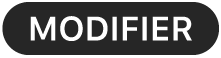 en haut de l’écran.
en haut de l’écran.Par défaut, les documents qu’une personne vous envoie s’ouvrent en présentation de lecture. Vous pouvez interagir avec le texte et les objets du document. Toutefois, pour effectuer des changements, vous devez activer la présentation de modification. Si vous ne voyez pas
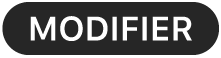 en haut de l’écran, la présentation de modification est déjà activée pour le document. Pour en savoir plus, consultez la rubrique Empêcher les modifications accidentelles.
en haut de l’écran, la présentation de modification est déjà activée pour le document. Pour en savoir plus, consultez la rubrique Empêcher les modifications accidentelles.
Lorsque vous ouvrez un document Pages contenant des polices que vous ne possédez pas, une notification signalant qu’une police est manquante s’affiche brièvement en haut de la page. Pour afficher les polices manquantes et celles utilisées en guise de remplacement, appuyez sur Afficher. Pour remplacer ces polices de manière définitive dans ce document, touchez Résoudre les avertissements relatifs aux polices, puis touchez Résoudre.